PDF作为一种常用的文件格式,被大众所熟悉。虽然PDF具备的稳定性,安全性,以及很强的兼容性可以让我们更方便顺畅的阅读PDF文件,但若是有需要展示PDF文件内容的时候,其优点就没有那么凸显了,这时还是将pdf转换成PPT更为专业直观。
那么pdf如何转化为ppt格式?其实学会将pdf转换成ppt,可以更加方便的进行演示或者编辑文件。本期将为大家介绍利用软件工具优速PDF工厂怎么把pdf转换成ppt,其操作起来简单快速,可以帮助大家轻而易举的解决pdf转换成ppt的问题。如果现在的你刚好有准备演示文稿ppt的需求,下面这两个方法就更值得大家学习了。那好了,我们现在就一起看看具体的转换过程吧。
方法一,使用“优速PDF工厂”进行转换
优速PDF工厂是一个专业的pdf文件处理工具,具有操作简单的特点,下面就让我来教大家具体的转换步骤吧,批量转换效率很高哦。
第①步:第一步我们将软件“优速PDF工厂”下载安装到电脑上,安装成功后打开选择其中的【PDF转文件】功能板块,点击进入内页操作。
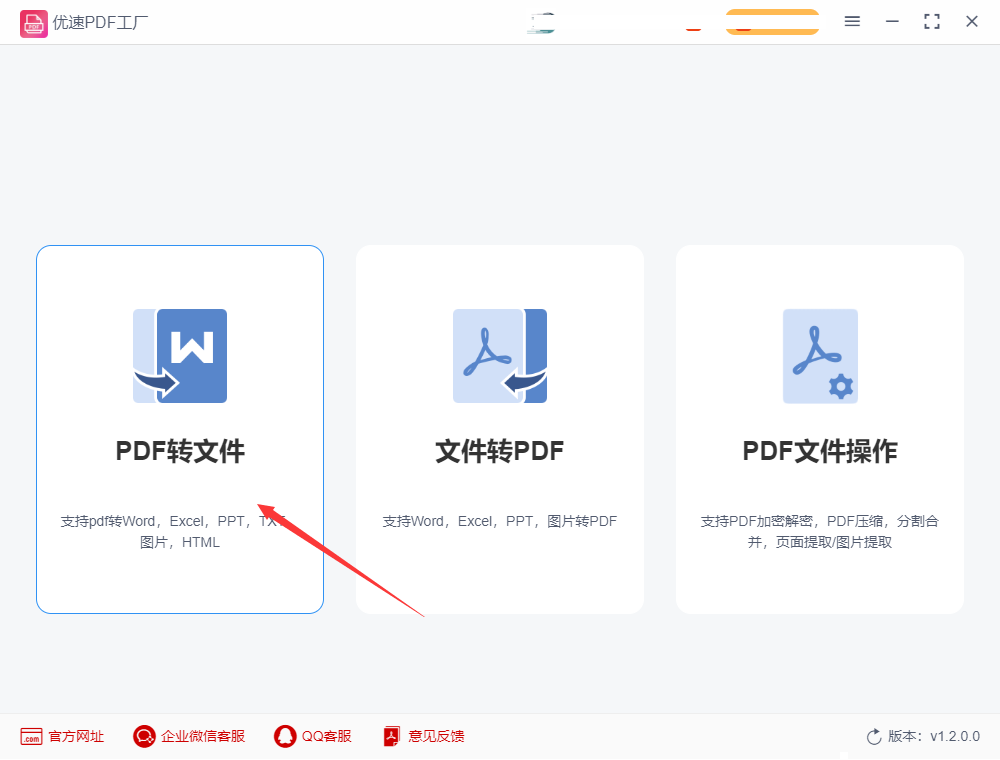
第②步:然后需要选择【PDF转文件】下拉中的【PDF转PPT】功能项,接着点击【添加文件】按钮,将需要转换的PDF文件全部添加到软件中,软件支持批量将PDF转换成PPT,所以可一次性上传多个PDF文件。
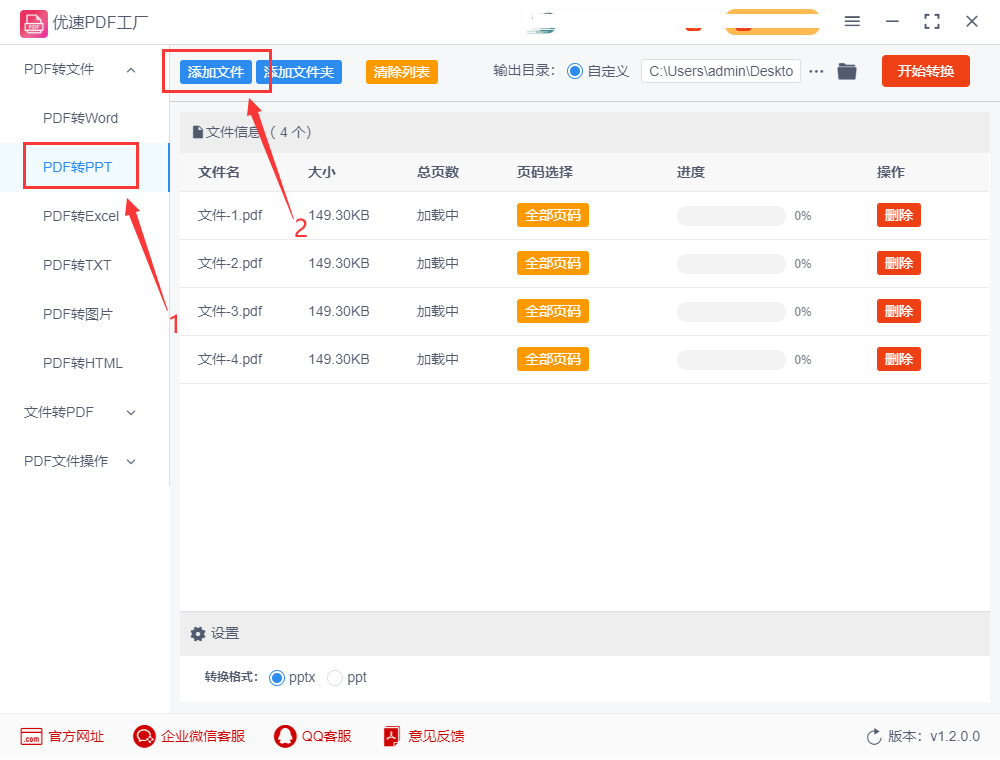
第③步:设置输出目录,那转换好的PPT文件会保存在这里。最后点击【开始转换】按钮,这样软件就开始将PDF转换成PPT文件处理了,转换完成后会自动弹出打开输出文件夹,转换好的PPT文件保存在弹出的输出文件夹中。
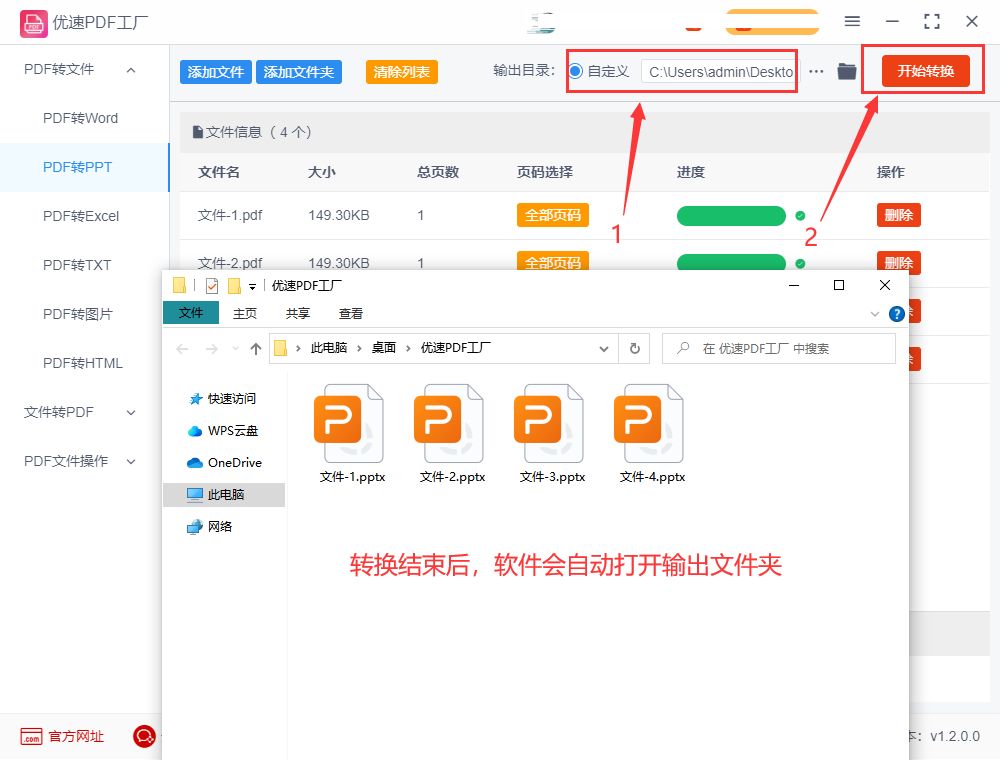
第④步:如图所示,是转换前后的文件对比图,,一个为pdf格式,一个为ppt格式,很明显软件成功的将PDF文件转换成了现在的PPT文件,说明转换成功。
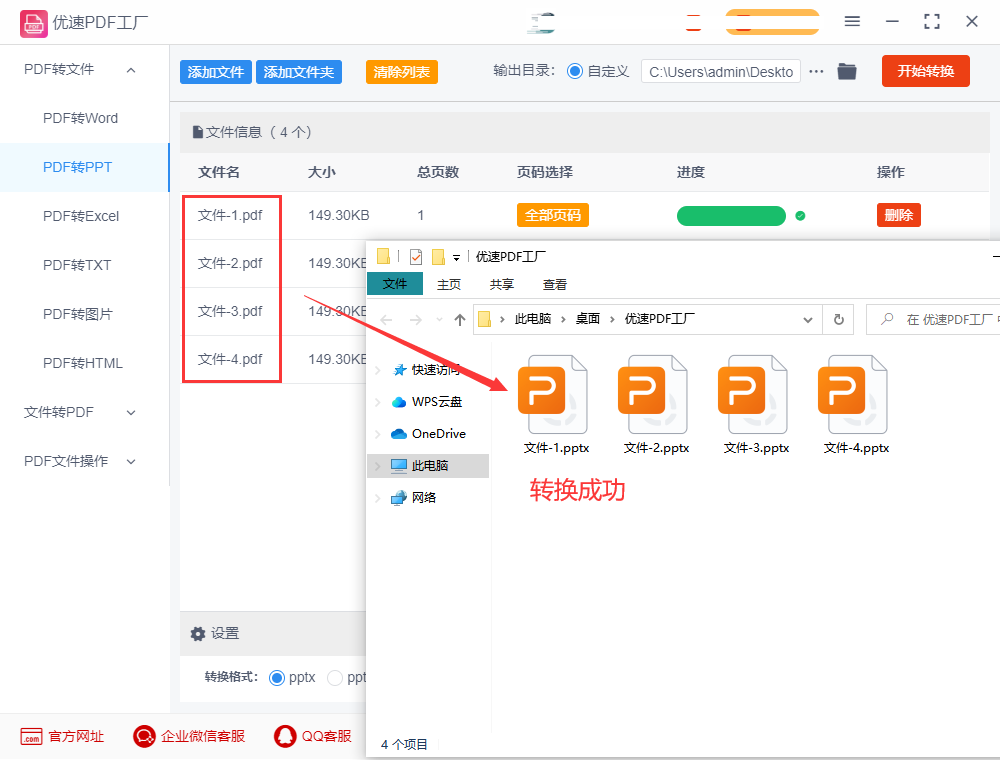
方法二,使用LivePDF进行转换
LivePDF是一个国外的在线pdf文件处理工具,功能非常的多,包括将pdf转ppt的功能,下面就由我来教大家具体的转换操作步骤吧。
步骤1,在电脑的浏览器上打开今天要使用的LivePDF工具,可以看到界面是纯英文的,我们在首页上找到并点击“PDF to Powerpoint”功能,就是利用这个功能将pdf转换成ppt.
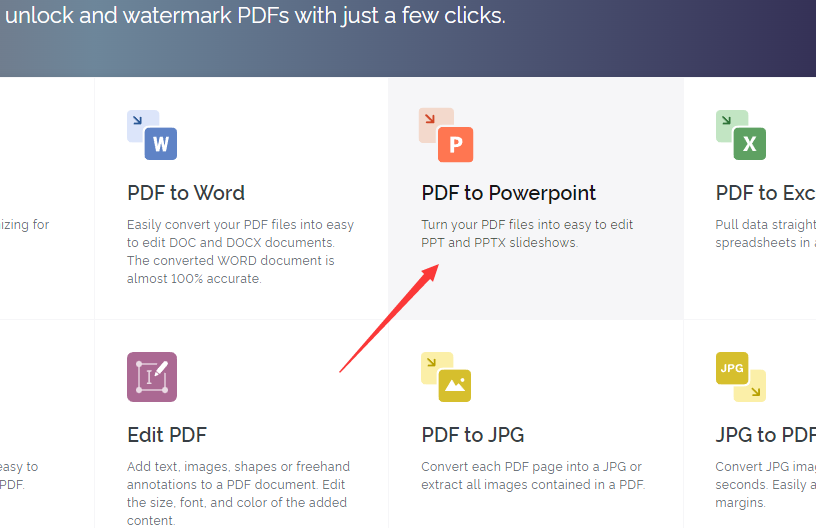
步骤2,进入具体的转换内页后,我们点击“Select PDF file”红色按钮,将需要转换成ppt的pdf文件导入到软件中,你可以同时导入多个pdf,多个同时转换更加节省时间。
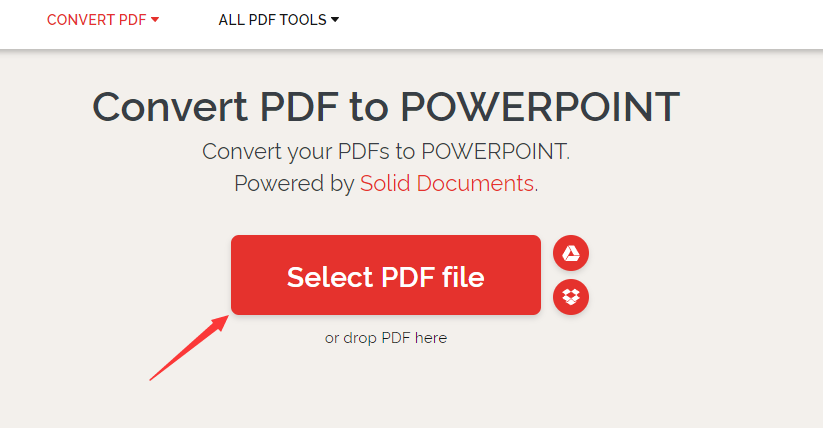
步骤3,点击页面右下角的红色按钮,这样就正式启动转换程序了,大家耐心等待即可。
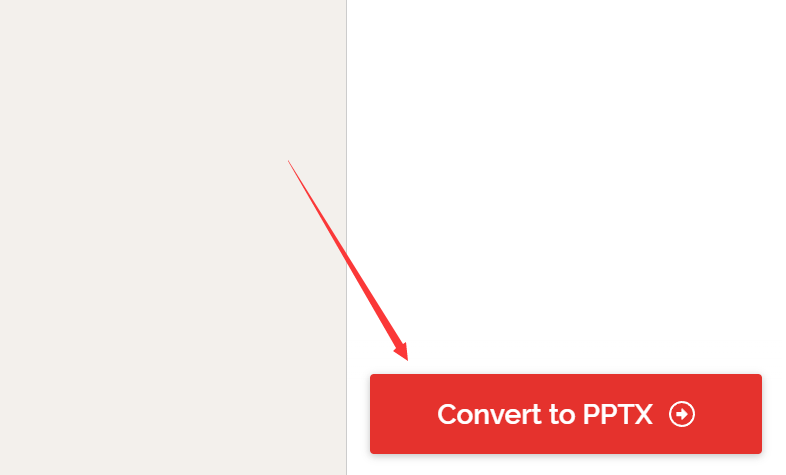
步骤4,转换成后会来到结果页,点击结果页上的“Download POWERPOINT”按钮,即可立即下载转换成的ppt文件了。
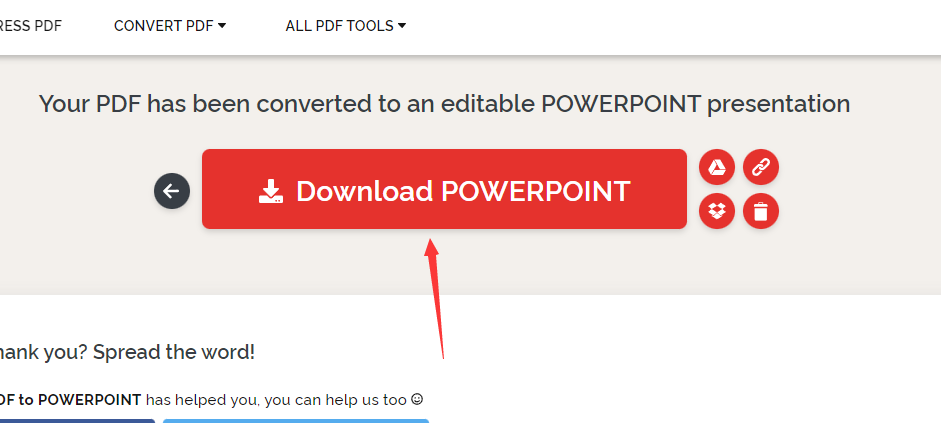
pdf如何转化为ppt格式?通过上面为大家介绍两种PDF转PPT的方法,可以看到我们很容易的就将一个PDF转化成演示文稿PPT了,这样操作起来效率特别高,两个方法可以说都非常的简单,操作起来基本都是傻瓜式的,电脑小白都能轻松学会,所以大家如果有需要就赶紧试一试吧,感觉不错的话就帮忙转发一下哦。





















 592
592











 被折叠的 条评论
为什么被折叠?
被折叠的 条评论
为什么被折叠?








